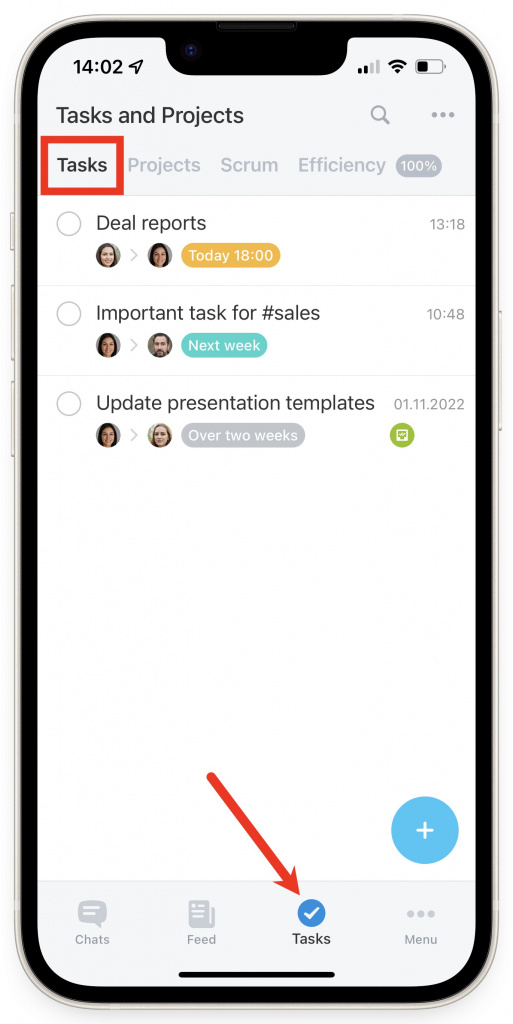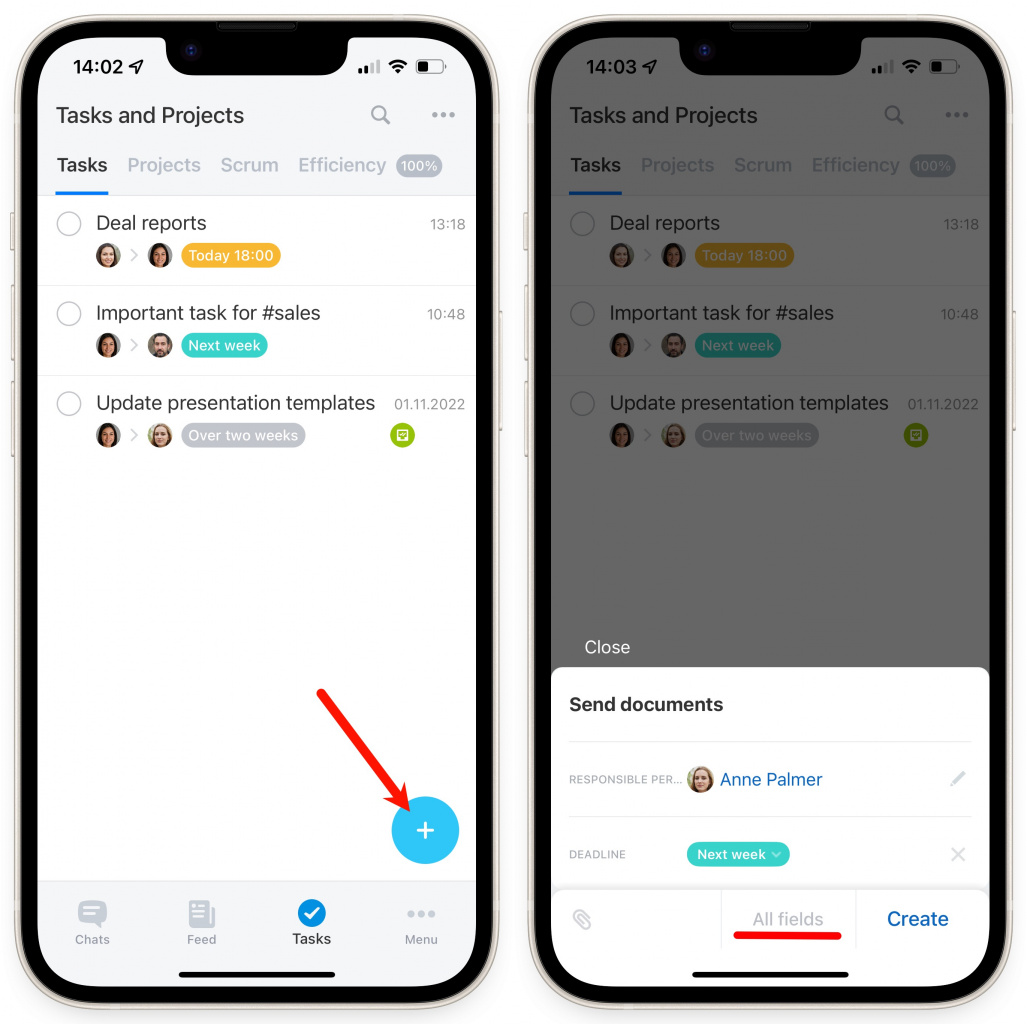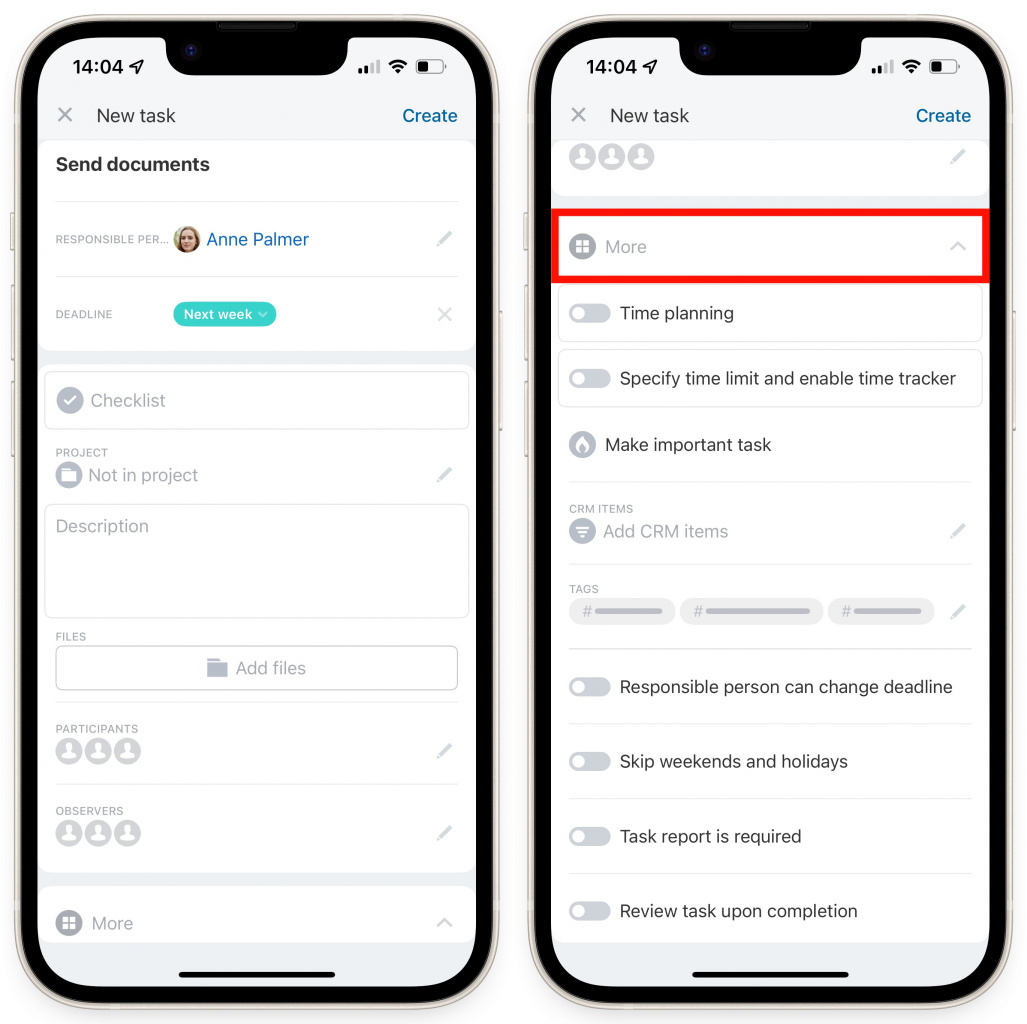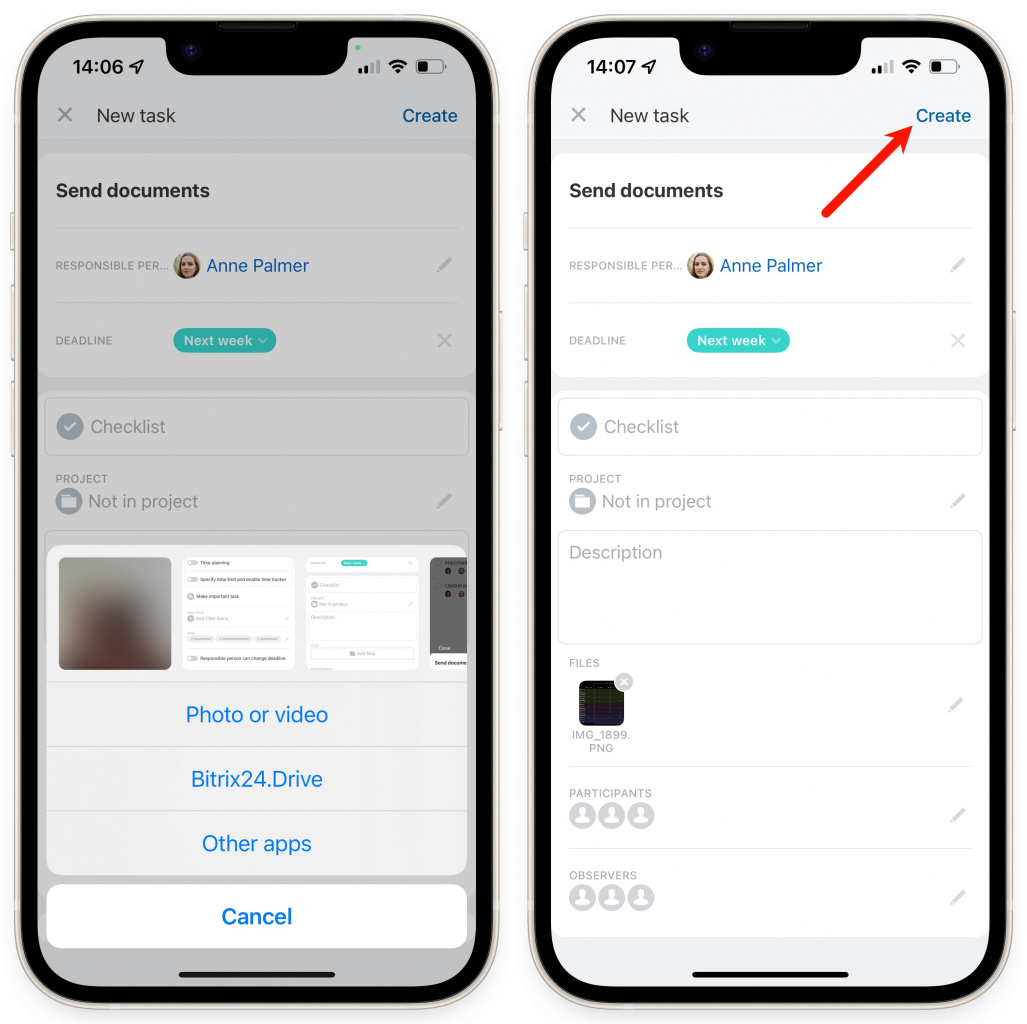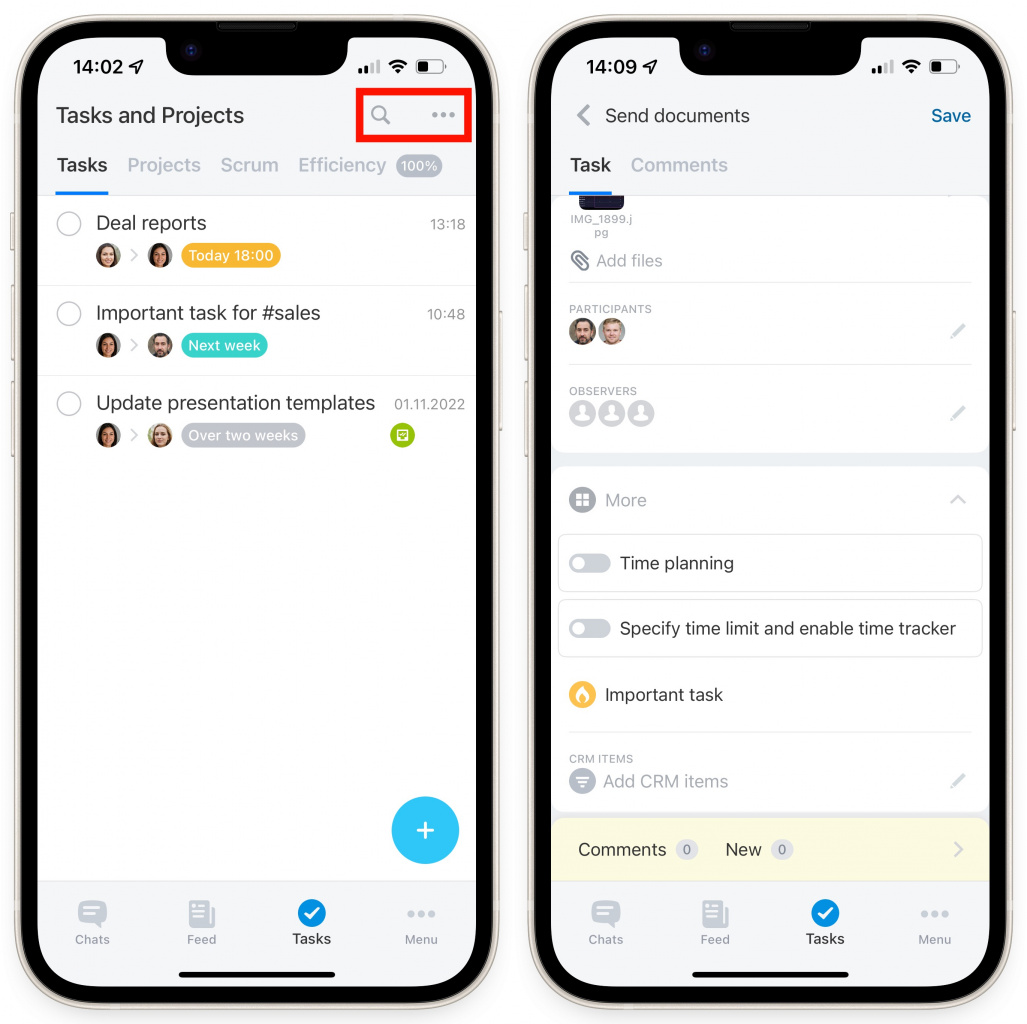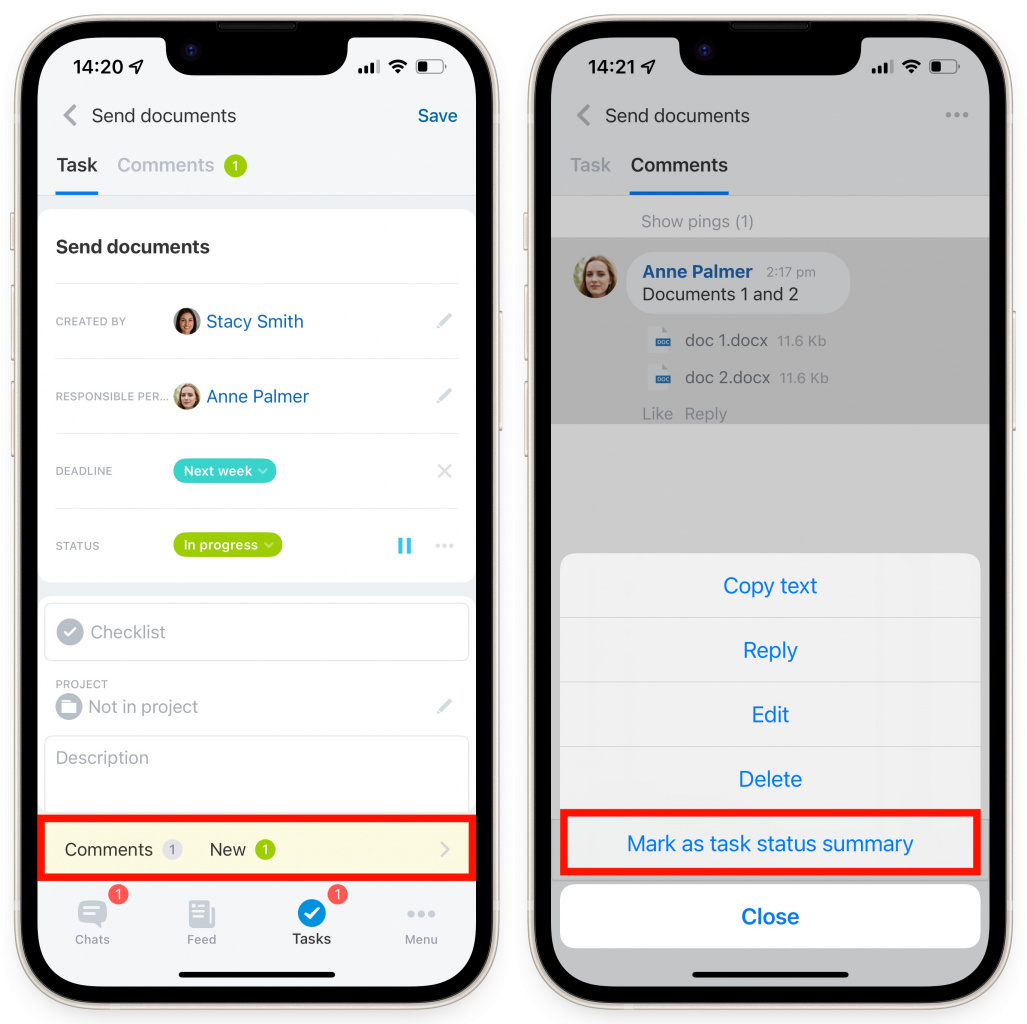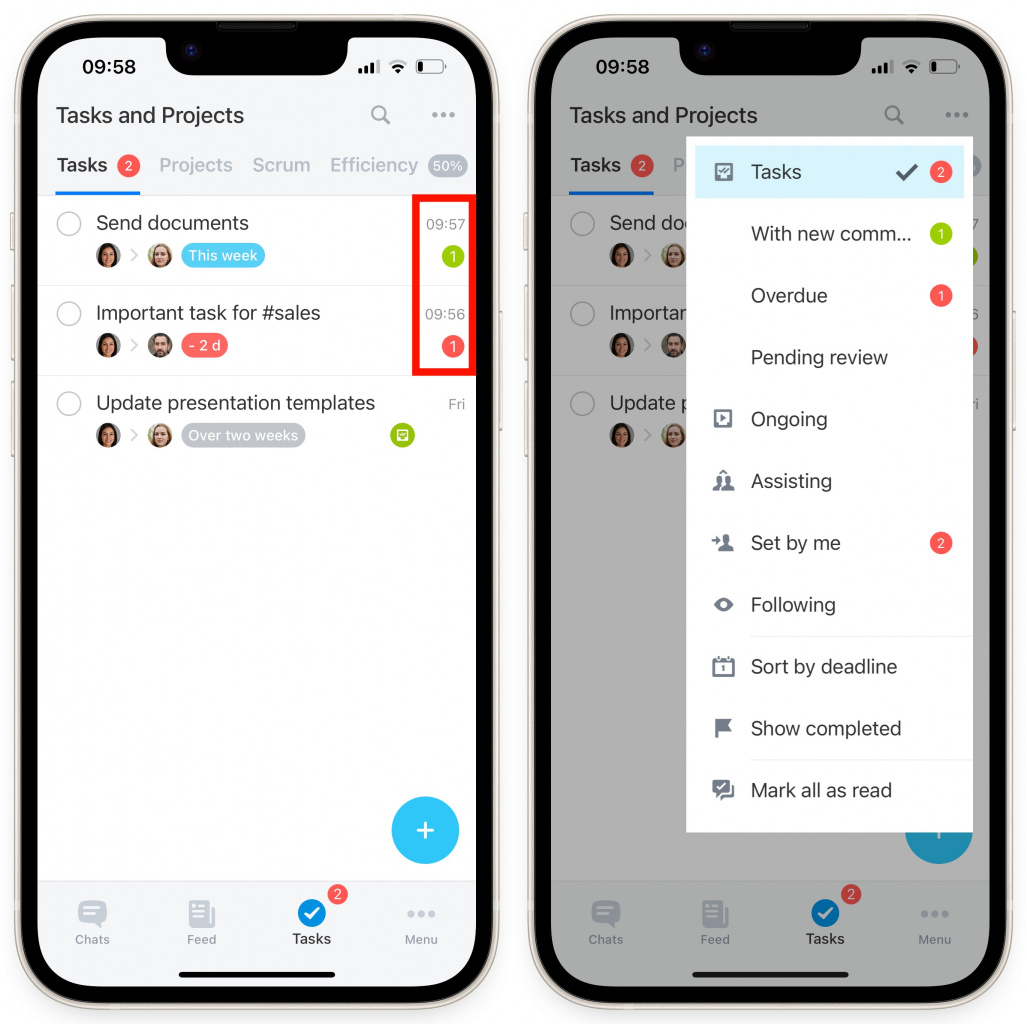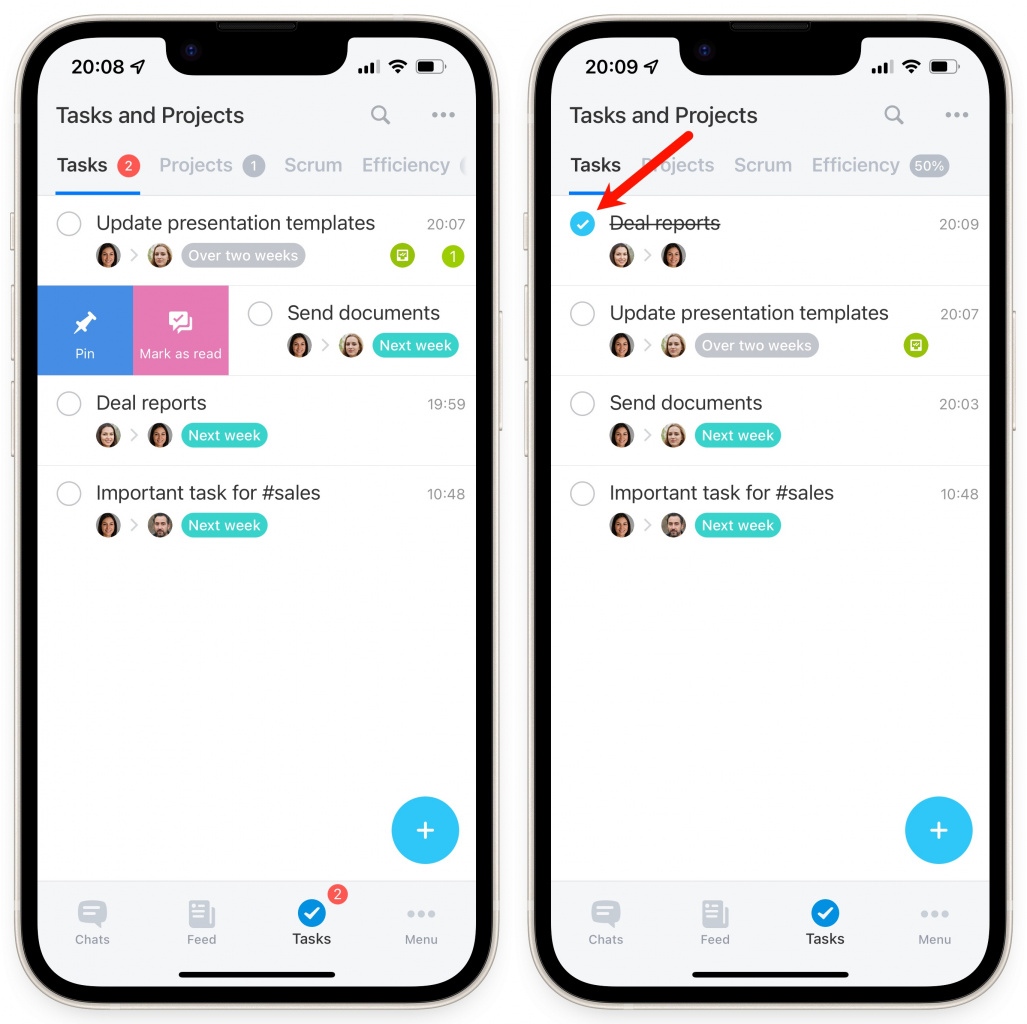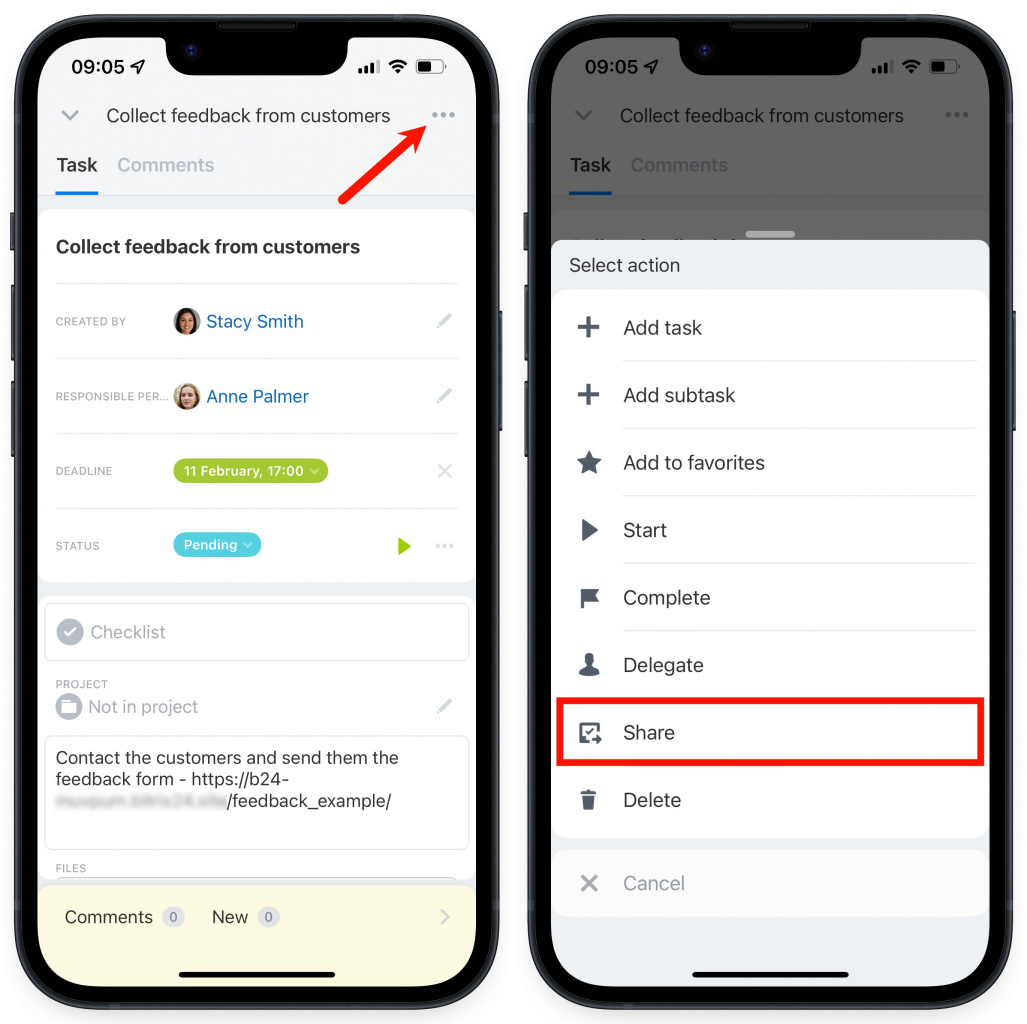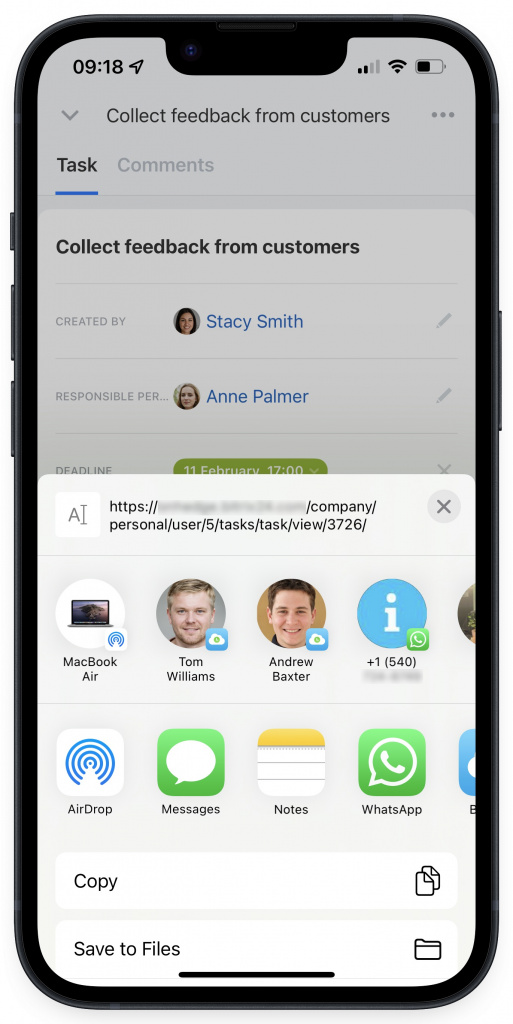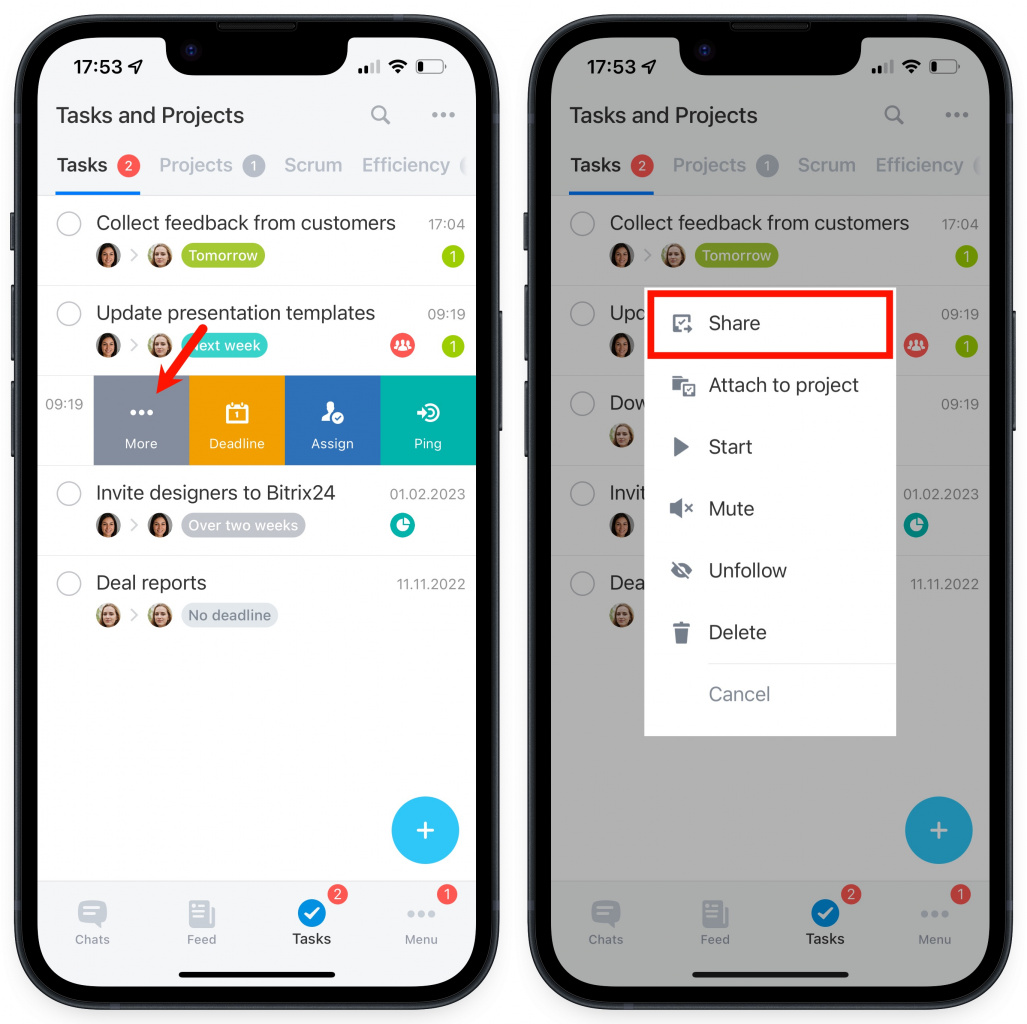Đội ngũ Mstar Corp
HƯỚNG DẪN
SỬ DỤNG BITRIX24 CƠ BẢN
Nơi bạn có thể học và tìm hiểu các tính năng cơ bản của phần mềm Bitrix24
THƯ VIỆN TÀI LIỆU
BITRIX24
Nơi bạn có thể học cách sử dụng các tính năng cơ bản phần mềm Bitrix24.
Bitrix24
Nhiệm vụ trong ứng dụng Bitrix24 Mobile

Tác giả: Stacy Smith
Cập nhật lần cuối: 26 tháng 6 năm 2023.
Chúng tôi đã cập nhật các tác vụ di động để làm việc với chúng dễ dàng và thuận tiện hơn. Bạn có thể tạo một nhiệm vụ chi tiết và kiểm soát tiến trình của nó bằng điện thoại di động của mình mọi lúc, mọi nơi.
Mở phần Nhiệm vụ trong menu dưới cùng của ứng dụng. Ở đó bạn có thể tìm thấy danh sách tất cả các nhiệm vụ được giao mà bạn tham gia.
Tạo tác vụ nhanh
Để tạo tác vụ, hãy nhấn vào biểu tượng + ở góc dưới cùng. Trong biểu mẫu nhanh, bạn có thể chỉ định tên nhiệm vụ, thêm người chịu trách nhiệm và thời hạn.
Nhấn vào Tất cả các trường để mở biểu mẫu nhiệm vụ mở rộng và chỉ định các chi tiết bổ sung. Chọn người tham gia và người quan sát, thêm tệp và danh sách kiểm tra. Trong phần Khác , bạn có thể làm cho nhiệm vụ trở nên quan trọng, thêm thẻ và thực thể CRM, v.v.
Để thêm thẻ vào tác vụ di động, hãy chọn thẻ cần thiết trong trường tương ứng trong biểu mẫu tác vụ hoặc tạo một thẻ mới. Ngoài ra, bạn có thể thêm một thẻ vào tên nhiệm vụ hoặc mô tả với sự trợ giúp của dấu # . Chỉ cần nhập một từ khóa sau dấu hiệu này và nó sẽ được nhận dạng dưới dạng thẻ (ví dụ: #sales ).
Để đính kèm tệp, hãy nhấn vào nút tương ứng ở bảng dưới cùng. Bạn có thể tải tệp lên ngay từ điện thoại di động của mình hoặc từ Bitrix24.Drive. Hoàn thành tất cả các trường bạn cần và nhấn Tạo .
Xem và chỉnh sửa nhiệm vụ
Để tìm một nhiệm vụ cụ thể, hãy nhấn vào nút ba dấu chấm ở góc trên cùng bên phải và sử dụng các bộ lọc. Chọn giai đoạn mong muốn của nhiệm vụ hoặc vai trò của bạn trong đó. Ngoài ra còn có một tùy chọn để sắp xếp các nhiệm vụ theo thời hạn và hiển thị những nhiệm vụ đã hoàn thành. Nếu không, bạn có thể nhấn vào biểu tượng kính lúp để tìm kiếm nhiệm vụ theo tên.
Khi bạn mở một tác vụ, bạn có thể xem các thành phần của nó:
- Thời hạn
- Trạng thái nhiệm vụ
- Mô tả và tập tin
- Danh mục
- Vai trò (người chịu trách nhiệm, được tạo bởi, người quan sát và người tham gia)
- Sự ưu tiên
- Điểm
- Nhiệm vụ phụ và các nhiệm vụ liên quan
- Bình luận
Tất cả các nhận xét mới xuất hiện dưới dạng bộ đếm trong bảng dưới cùng. Chỉ cần nhấn vào chúng để mở phần này và đọc các nhận xét mới. Ngoài ra, một nhân viên có thể đánh dấu một nhận xét là kết quả của công việc. Nếu người tạo tác vụ bật tùy chọn Báo cáo tác vụ là bắt buộc , người chịu trách nhiệm có thể chạm và giữ nhận xét để xem menu tác vụ và đánh dấu nhận xét là tóm tắt trạng thái tác vụ .
Người tạo nhiệm vụ có thể chỉnh sửa nó bất cứ lúc nào. Mở nhiệm vụ và áp dụng các thay đổi. Ngoài ra, bạn có thể chạm vào nút ba chấm để áp dụng một trong các hành động sau cho nhiệm vụ: hoàn thành, ủy quyền hoặc xóa nhiệm vụ đó.
Tất cả các thay đổi trong nhiệm vụ xuất hiện dưới dạng bộ đếm có màu khác nhau. Các nhận xét mới được đánh dấu bằng màu xanh lục và các tác vụ quá hạn được đánh dấu bằng màu đỏ . Bạn cũng có thể sử dụng bộ lọc để xem số lượng nhận xét chưa đọc, số lượng nhiệm vụ quá hạn và vai trò của bạn trong đó.
Để ghim một tác vụ ở đầu danh sách, hãy vuốt tác vụ đó từ trái sang phải (đối với iOS) hoặc giữ tác vụ đó (đối với Android) và chọn tác vụ. Theo cách tương tự, bạn có thể xóa tất cả thông báo về nhận xét mới trong tác vụ bằng cách nhấn vào nút Đánh dấu là đã đọc .
Khi nhiệm vụ được thực hiện, hãy đánh dấu vào bên cạnh nó. Nếu không, bạn có thể nhấn vào nút ba chấm ở góc trên cùng bên phải và chọn hành động tương ứng. Các nhiệm vụ đã đóng sẽ bị gạch bỏ.
Cách chia sẻ công việc
Trong ứng dụng Bitrix24 Mobile, bạn có thể chia sẻ liên kết đến bất kỳ tác vụ nào với đồng nghiệp của mình. Chỉ cần mở một tác vụ, chạm vào nút ba chấm ở góc trên cùng bên phải và chọn Chia sẻ trong menu tác vụ.
Chọn người dùng mà bạn muốn gửi liên kết tới hoặc sao chép liên kết để gửi theo bất kỳ cách nào khác.
Ngoài ra, bạn có thể chia sẻ liên kết đến một nhiệm vụ ngay từ danh sách nhiệm vụ. Vuốt tác vụ từ trái sang phải (đối với iOS) hoặc giữ tác vụ đó (đối với Android) > nhấn vào Thêm > chọn Chia sẻ .
Đọc thêm: